Logic Proユーザガイド
- ようこそ
-
- アレンジの概要
-
- リージョンの概要
- リージョンを選択する
- リージョンの一部を選択する
- リージョンをカット、コピー、およびペーストする
- リージョンを移動する
- ギャップを追加する/取り除く
- リージョンの再生をディレイする
- リージョンをループさせる
- リージョンを繰り返す
- リージョンのサイズを変更する
- リージョンをミュートする/ソロにする
- リージョンをタイムストレッチする
- オーディオリージョンを逆方向にする
- リージョンを分割する
- MIDIリージョンをデミックスする
- リージョンを結合する
- トラック領域でリージョンを作成する
- トラック領域でオーディオリージョンをノーマライズする
- MIDIリージョンのエイリアスを作成する
- 繰り返しのMIDIリージョンをループに変換する
- リージョンの色を変更する
- オーディオリージョンをサンプラー音源のサンプルに変換する
- リージョン名を変更する
- リージョンを削除する
- グルーブテンプレートを作成する
-
- Smart Controlの概要
- マスターエフェクトのSmart Controlを表示する
- Smart Controlのレイアウトを選択する
- MIDIコントローラの自動割り当て
- スクリーンコントロールを自動的にマップする
- スクリーンコントロールをマップする
- マッピングパラメータを編集する
- パラメータ・マッピング・グラフを使用する
- スクリーンコントロールのプラグインウインドウを開く
- スクリーンコントロールの名前を変更する
- アーティキュレーションIDを使ってアーティキュレーションを変更する
- ハードウェアコントロールをスクリーンコントロールにアサインする
- Smart Controlの編集内容と保存されている設定を比較する
- アルペジエータを使う
- スクリーンコントロールの動きを自動化する
-
- 概要
- ノートを追加する
- スコアエディタでオートメーションを使う
-
- 譜表スタイルの概要
- トラックに譜表スタイルを割り当てる
- 譜表スタイルウインドウ
- 譜表スタイルを作成する/複製する
- 譜表スタイルを編集する
- 譜表と声部を編集する/パラメータを割り当てる
- Logic Proの譜表スタイルウインドウで譜表または声部を追加する/削除する
- Logic Proの譜表スタイルウインドウで譜表または声部をコピーする
- プロジェクト間で譜表スタイルをコピーする
- 譜表スタイルを削除する
- 声部と譜表に音符を割り当てる
- 多声部のパートを別々の譜表に表示する
- スコア記号の割り当てを変更する
- 譜表をまたいで音符を連桁にする
- ドラム記譜用にマッピングされた譜表スタイルを使う
- 定義済みの譜表スタイル
- スコアを共有する
-
-
- キーコマンドの概要
- キーコマンドをブラウズする/読み込む/保存する
- キーコマンドを割り当てる
- キーコマンドをコピーする/プリントする
-
- さまざまなウインドウの修飾キーとアクション
- 「コントローラアサインメント」ウインドウの修飾キーとアクション
- トラック領域の修飾キーとアクション
- グローバルトラックの修飾キーとアクション
- オートメーションの修飾キーとアクション
- Live Loopsグリッドの修飾キーとアクション
- ミキサーの修飾キーとアクション
- 「MIDIエンバイロメント」ウインドウの修飾キーとアクション
- ピアノ・ロール・エディタの修飾キーとアクション
- スコアエディタの修飾キーとアクション
- イベントリストの修飾キーとアクション
- ステップエディタの修飾キーとアクション
- ステップシーケンサーの修飾キーとアクション
- Flex Timeの修飾キーとアクション
- Touch Barのショートカット
-
- エフェクトの概要
-
- 音源: はじめに
- 用語集
- 著作権

Logic ProのPedalboardのペダル領域を使う
Pedalboardのストンプボックスのエフェクトペダルは実物に形状が似ているだけでなく、使いかたもよく似ています。ただし、コード配線や電力供給、ねじ止めや固定器具などは不要です。ペダル領域のレイアウトは従来のペダルボードに基づいており、信号は左から右に流れます。
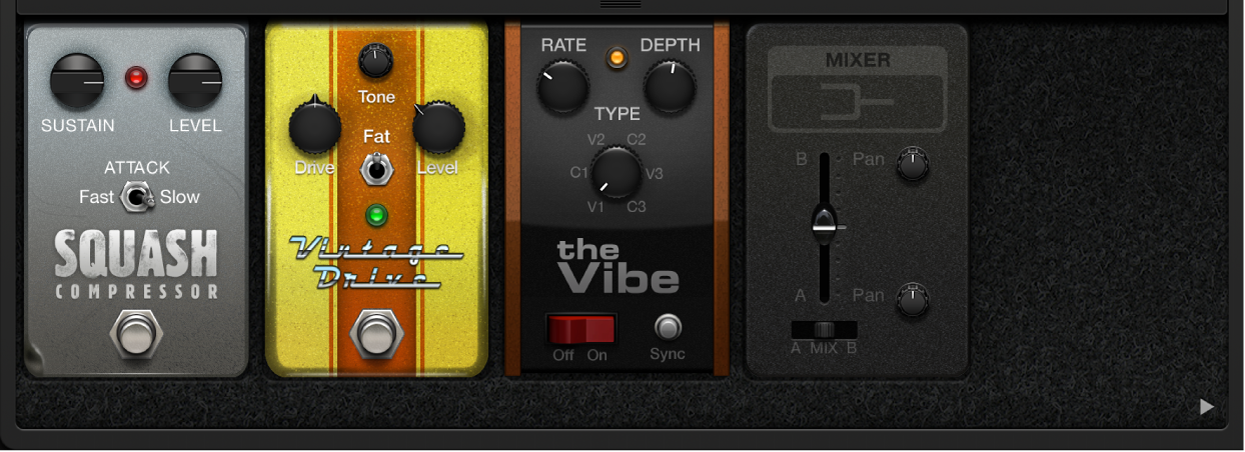
ペダル領域にペダルを追加する
Logic Proで、以下のいずれかの操作を行います:
ペダルブラウザからペダル領域の適切な位置に、挿入するストンプボックスをドラッグします。既存のペダルの左右または間にドラッグできます。
ペダル領域のペダルが選択されていないことを確認してから、ペダルブラウザでストンプボックスをダブルクリックし、ペダル領域の既存のエフェクトの右端に追加します。
注記: 「Mixer」および「Splitter」ユーティリティペダルは別の方法で挿入します。Pedalboardのルーターを使うを参照してください。
ペダル領域のエフェクトペダルの位置を変更する
Logic Proで、別の位置までストンプボックスを左または右にドラッグします。
オートメーションとバスルーティングが有効な場合、これらはエフェクトペダルと一緒に移動します。オートメーションとバスルーティングの詳細については、Pedalboardのルーターを使うを参照してください。
ペダル領域のペダルを置き換える
Logic Proで、以下のいずれかの操作を行います:
ペダル領域の置き換えたいペダルの上に、ペダルブラウザからストンプボックスをドラッグします。
ペダル領域で置き換えたいストンプボックスをクリックして選択し、ペダルブラウザで該当するペダルをダブルクリックします。
注記: 置き換えができるのは「エフェクト」ペダルです。「Mixer」または「Splitter」ユーティリティは置き換えられません。バスルーティングは(有効な場合)、エフェクトペダルが置き換えられても変更されません。Pedalboardのルーターを使うを参照してください。
ペダル領域からペダルを削除する
Logic Proで、以下のいずれかの操作を行います:
ペダルを下にドラッグし、ペダル領域の外に出します。
ペダルをクリックして選択し、Deleteキーを押します。